Distribuera en Internetuppkopplad lastbalanserare med IPv6 med hjälp av en mall
Kommentar
I den här artikeln beskrivs en introduktionsfunktion för IPv6 som gör det möjligt för Basic Load Balancers att tillhandahålla både IPv4- och IPv6-anslutning. Omfattande IPv6-anslutning är nu tillgänglig med IPv6 för virtuella Azure-nätverk som integrerar IPv6-anslutning med dina virtuella nätverk och innehåller viktiga funktioner som IPv6 Network Security Group-regler, IPv6 Användardefinierad routning, IPv6 Basic- och Standard-belastningsutjämning med mera. IPv6 för virtuella Azure-nätverk är den rekommenderade standarden för IPv6-program i Azure. Se IPv6 för Azure VNET PowerShell-distribution
En Azure Load Balancer är en Layer 4-lastbalanserare (TCP, UDP). Lastbalanseraren ger hög tillgänglighet genom att distribuera inkommande trafik mellan felfria tjänstinstanser i molntjänster eller virtuella datorer i en lastbalanseringsuppsättning. Azure Load Balancer kan även presentera dessa tjänster på flera portar, flera IP-adresser eller både och.
Exempel på distributionsscenario
Följande diagram illustrerar den belastningsutjämningslösning som distribueras med hjälp av exempelmallen som beskrivs i den här artikeln.
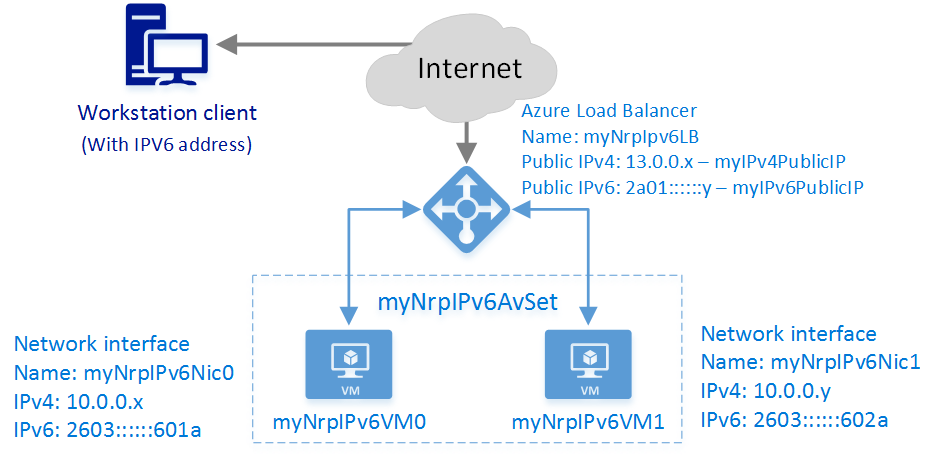
I det här scenariot skapar du följande Azure-resurser:
- ett virtuellt nätverksgränssnitt för varje virtuell dator med både IPv4- och IPv6-adresser tilldelade
- en Internetuppkopplad lastbalanserare med en IPv4 och en offentlig IP-adress för IPv6
- två regler för belastningsutjämning för att mappa offentliga VIP:er till de privata slutpunkterna
- en tillgänglighetsuppsättning som innehåller de två virtuella datorerna
- två virtuella datorer
Distribuera mallen med hjälp av Azure-portalen
Den här artikeln refererar till en mall som publiceras i galleriet Azure Snabbstartsmallar . Du kan ladda ned mallen från galleriet eller starta distributionen i Azure direkt från galleriet. Den här artikeln förutsätter att du har laddat ned mallen till din lokala dator.
Öppna Azure-portalen och logga in med ett konto som har behörighet att skapa virtuella datorer och nätverksresurser i en Azure-prenumeration. Om du inte använder befintliga resurser behöver kontot behörighet att skapa en resursgrupp och ett lagringskonto.
Välj "+Nytt" på menyn och skriv sedan "mall" i sökrutan. Välj "Malldistribution" i sökresultaten.
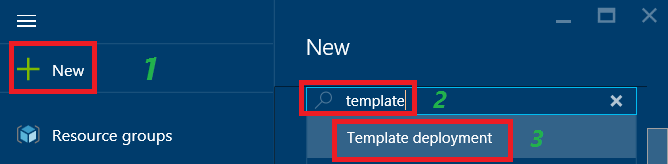
På bladet Allt väljer du "Malldistribution".

Välj "Skapa".
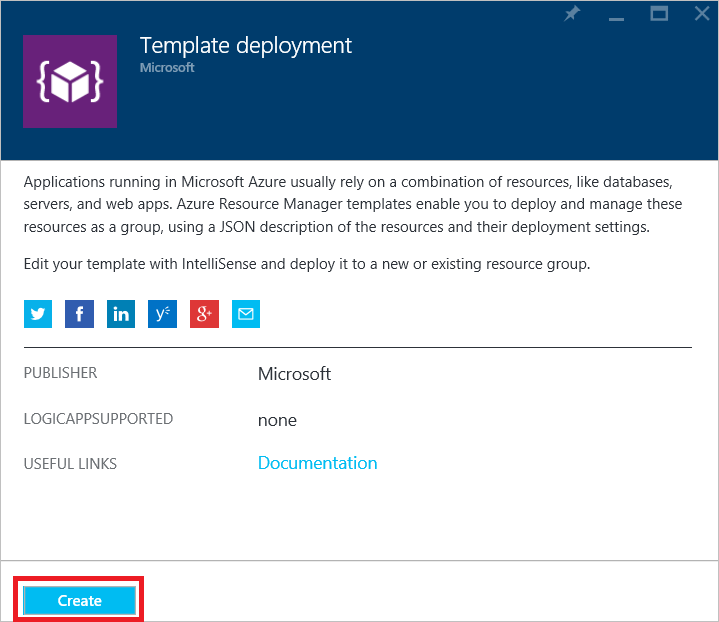
Välj "Redigera mall". Ta bort det befintliga innehållet och kopiera/klistra in hela innehållet i mallfilen (för att inkludera start och slut { }) och välj sedan "Spara".
Kommentar
Om du använder Microsoft Internet Explorer får du en dialogruta där du uppmanas att tillåta åtkomst till Windows Urklipp när du klistrar in. Klicka på "Tillåt åtkomst".
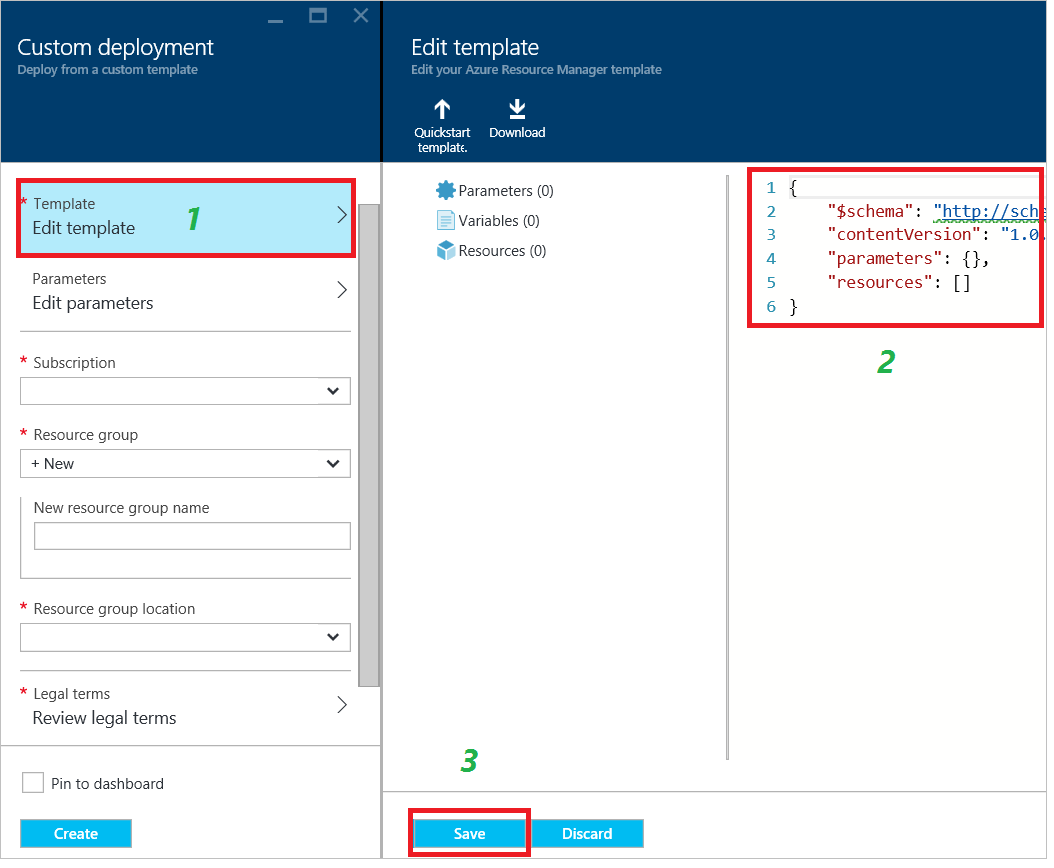
Välj "Redigera parametrar". På bladet Parametrar anger du värdena enligt vägledningen i avsnittet Mallparametrar och väljer sedan "Spara" för att stänga bladet Parametrar. På bladet Anpassad distribution väljer du din prenumeration, en befintlig resursgrupp eller skapar en. Om du skapar en resursgrupp väljer du en plats för resursgruppen. Välj sedan Juridiska villkor och välj sedan Köp för de juridiska villkoren. Azure börjar distribuera resurserna. Det tar flera minuter att distribuera alla resurser.
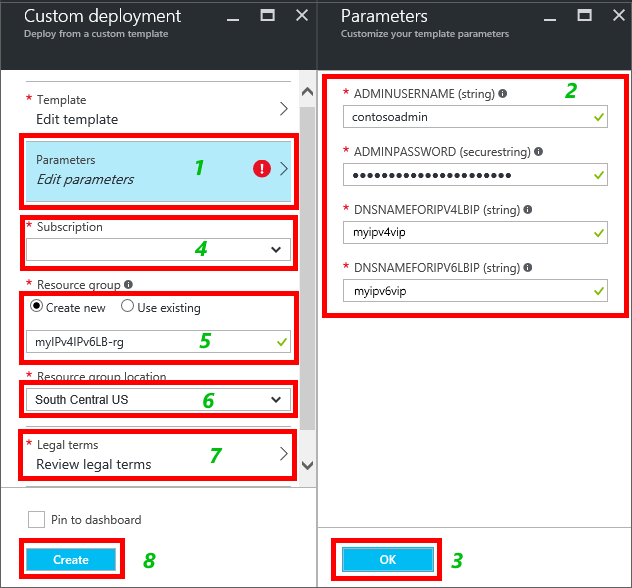
Mer information om dessa parametrar finns i avsnittet Mallparametrar och variabler senare i den här artikeln.
Om du vill se de resurser som skapats av mallen väljer du Bläddra, bläddrar ned i listan tills du ser "Resursgrupper" och väljer sedan den.
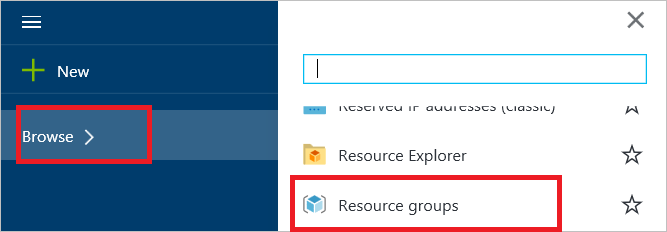
På bladet Resursgrupper väljer du namnet på den resursgrupp som du angav i steg 6. Du ser en lista över alla resurser som har distribuerats. Om allt gick bra bör det stå "Lyckades" under "Senaste distribution". Om inte kontrollerar du att kontot du använder har behörighet att skapa nödvändiga resurser.
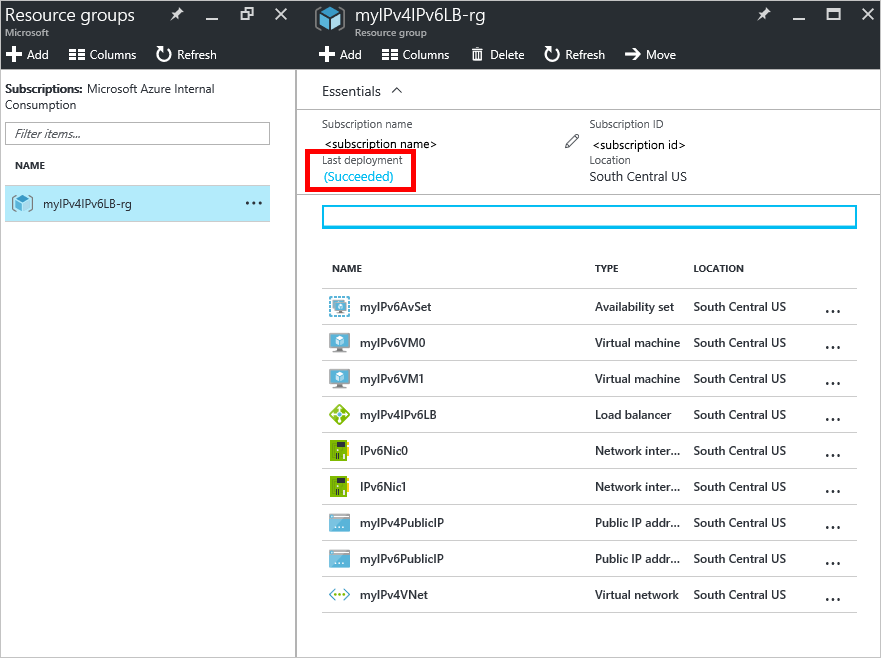
Kommentar
Om du bläddrar i dina resursgrupper direkt efter att du har slutfört steg 6 visas statusen "Distribuera" när resurserna distribueras.
Välj "myIPv6PublicIP" i listan över resurser. Du ser att den har en IPv6-adress under IP-adress och att dess DNS-namn är det värde som du angav för parametern dnsNameforIPv6LbIP i steg 6. Den här resursen är den offentliga IPv6-adressen och värdnamnet som är tillgänglig för Internetklienter.
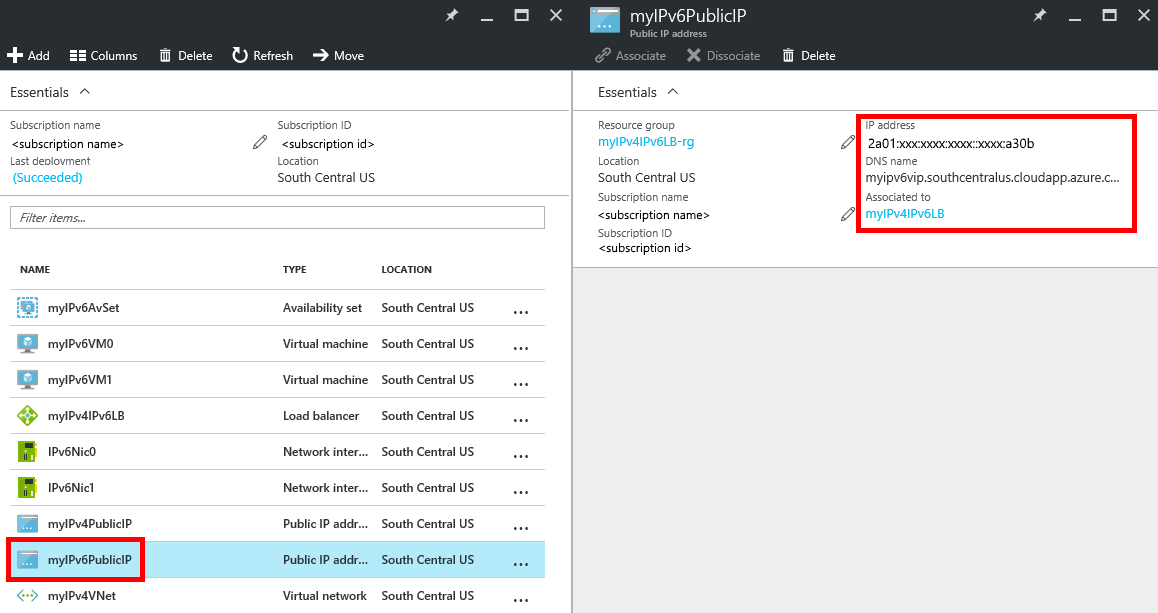
Validera anslutningen
När mallen har distribuerats kan du verifiera anslutningen genom att utföra följande uppgifter:
- Logga in på Azure-portalen och anslut till var och en av de virtuella datorer som skapats av malldistributionen. Om du har distribuerat en virtuell Windows Server-dator kör du ipconfig /all från en kommandotolk. Du ser att de virtuella datorerna har både IPv4- och IPv6-adresser. Om du har distribuerat virtuella Linux-datorer måste du konfigurera Linux-operativsystemet för att ta emot dynamiska IPv6-adresser med hjälp av anvisningarna för din Linux-distribution.
- Starta en anslutning till lastbalanserarens offentliga IPv6-adress från en Internetansluten IPv6-klient. För att bekräfta att lastbalanseraren balanserar mellan de två virtuella datorerna kan du installera en webbserver som Microsoft Internet Information Services (IIS) på var och en av de virtuella datorerna. Standardwebbsidan på varje server kan innehålla texten "Server0" eller "Server1" för att identifiera den unikt. Öppna sedan en webbläsare på en Internetansluten IPv6-klient och bläddra till det värdnamn som du angav för parametern dnsNameforIPv6LbIP för lastbalanseraren för att bekräfta IPv6-anslutningen från slutpunkt till slutpunkt till varje virtuell dator. Om du bara ser webbsidan från en server kan du behöva rensa webbläsarens cacheminne. Öppna flera privata webbläsarsessioner. Du bör se ett svar från varje server.
- Starta en anslutning till lastbalanserarens offentliga IPv4-adress från en Internetansluten IPv4-klient. För att bekräfta att lastbalanseraren belastningsutjämning de två virtuella datorerna kan du testa med IIS, enligt beskrivningen i steg 2.
- Starta en utgående anslutning till en IPv6- eller IPv4-ansluten Internetenhet från varje virtuell dator. I båda fallen är den käll-IP som målenheten ser den offentliga IPv4- eller IPv6-adressen för lastbalanseraren.
Kommentar
Om du vill testa anslutningen för både en IPv4- och en IPv6-klientdel för en lastbalanserare kan en ICMP-ping skickas till lastbalanserarens klientdel. Observera att IP-adresserna som visas i diagrammet är exempel på värden som du kan se. Eftersom IPv6-adresserna tilldelas dynamiskt skiljer sig adresserna som du får och kan variera beroende på region. Dessutom är det vanligt att den offentliga IPv6-adressen på lastbalanseraren börjar med ett annat prefix än de privata IPv6-adresserna i serverdelspoolen.
Mallparametrar och variabler
En Azure Resource Manager-mall innehåller flera variabler och parametrar som du kan anpassa efter dina behov. Variabler används för fasta värden som du inte vill att en användare ska ändra. Parametrar används för värden som du vill att en användare ska ange när du distribuerar mallen. Exempelmallen konfigureras för scenariot som beskrivs i den här artikeln. Du kan anpassa detta efter behoven i din miljö.
Exempelmallen som används i den här artikeln innehåller följande variabler och parametrar:
| Parameter/variabel | Kommentar |
|---|---|
| adminUsername | Ange namnet på det administratörskonto som används för att logga in på de virtuella datorerna med. |
| adminPassword | Ange lösenordet för det administratörskonto som används för att logga in på de virtuella datorerna med. |
| dnsNameforIPv4LbIP | Ange det DNS-värdnamn som du vill tilldela som det offentliga namnet på lastbalanseraren. Det här namnet matchar lastbalanserarens offentliga IPv4-adress. Namnet måste vara gemener och matcha regex: ^[a-z][a-z0-9-]{1,61}[a-z0-9]$. |
| dnsNameforIPv6LbIP | Ange det DNS-värdnamn som du vill tilldela som det offentliga namnet på lastbalanseraren. Det här namnet matchar lastbalanserarens offentliga IPv6-adress. Namnet måste vara gemener och matcha regex: ^[a-z][a-z0-9-]{1,61}[a-z0-9]$. Detta kan vara samma namn som IPv4-adressen. När en klient skickar en DNS-fråga för det här namnet returnerar Azure både A- och AAAA-posterna när namnet delas. |
| vmNamePrefix | Ange prefixet för den virtuella datorns namn. Mallen lägger till ett tal (0, 1 osv.) i namnet när de virtuella datorerna skapas. |
| nicNamePrefix | Ange namnprefixet för nätverksgränssnittet. Mallen lägger till ett tal (0, 1 osv.) i namnet när nätverksgränssnitten skapas. |
| storageAccountName | Ange namnet på ett befintligt lagringskonto eller ange namnet på ett nytt som ska skapas av mallen. |
| availabilitySetName | Ange sedan namnet på tillgänglighetsuppsättningen som ska användas med de virtuella datorerna |
| addressPrefix | Adressprefixet som används för att definiera adressintervallet för det virtuella nätverket |
| subnetName | Namnet på undernätet som skapats för det virtuella nätverket |
| subnetPrefix | Adressprefixet som används för att definiera adressintervallet för undernätet |
| vnetName | Ange namnet på det virtuella nätverk som används av de virtuella datorerna. |
| ipv4PrivateIPAddressType | Allokeringsmetoden som används för den privata IP-adressen (statisk eller dynamisk) |
| ipv6PrivateIPAddressType | Allokeringsmetoden som används för den privata IP-adressen (dynamisk). IPv6 stöder endast dynamisk allokering. |
| numberOfInstances | Antalet belastningsutjämningsinstanser som distribueras av mallen |
| ipv4PublicIPAddressName | Ange det DNS-namn som du vill använda för att kommunicera med lastbalanserarens offentliga IPv4-adress. |
| ipv4PublicIPAddressType | Allokeringsmetoden som används för den offentliga IP-adressen (statisk eller dynamisk) |
| Ipv6PublicIPAddressName | Ange det DNS-namn som du vill använda för att kommunicera med lastbalanserarens offentliga IPv6-adress. |
| ipv6PublicIPAddressType | Allokeringsmetoden som används för den offentliga IP-adressen (dynamisk). IPv6 stöder endast dynamisk allokering. |
| lbName | Ange namnet på lastbalanseraren. Det här namnet visas i portalen eller används när du refererar till det med ett CLI- eller PowerShell-kommando. |
De återstående variablerna i mallen innehåller härledda värden som tilldelas när Azure skapar resurserna. Ändra inte dessa variabler.
Nästa steg
JSON-syntaxen och egenskaperna för en lastbalanserare i en mall finns i Microsoft.Network/loadBalancers.